小米6如何连接电脑小米助手
1、点击手机上面的图一里面的第一个圆点,按图一滑动手机屏幕,在图二点击一下红色方框里面的位置。


2、在图一里面输入图片里面的关键词,点击版本这里,在图二一直点击图二红圈的位置,直到底部出现一行小字。

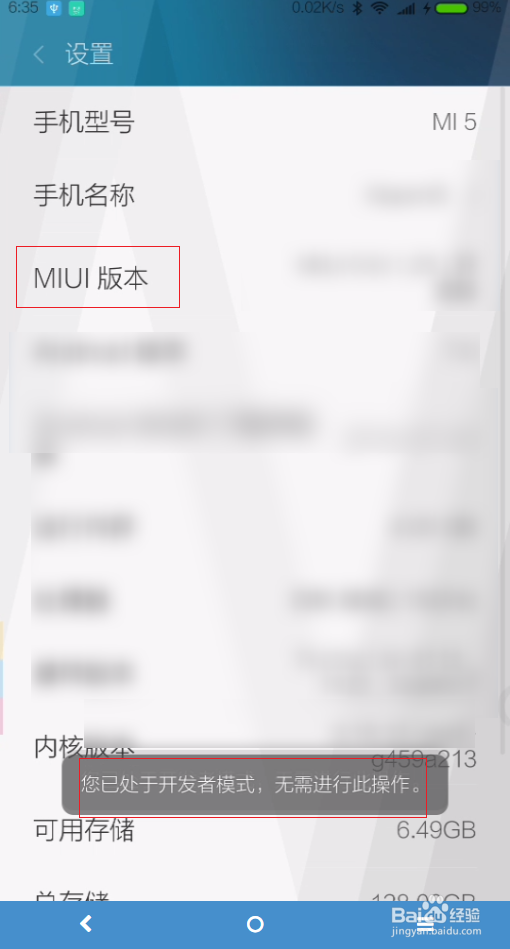
3、按图一图二进入开发者选项。
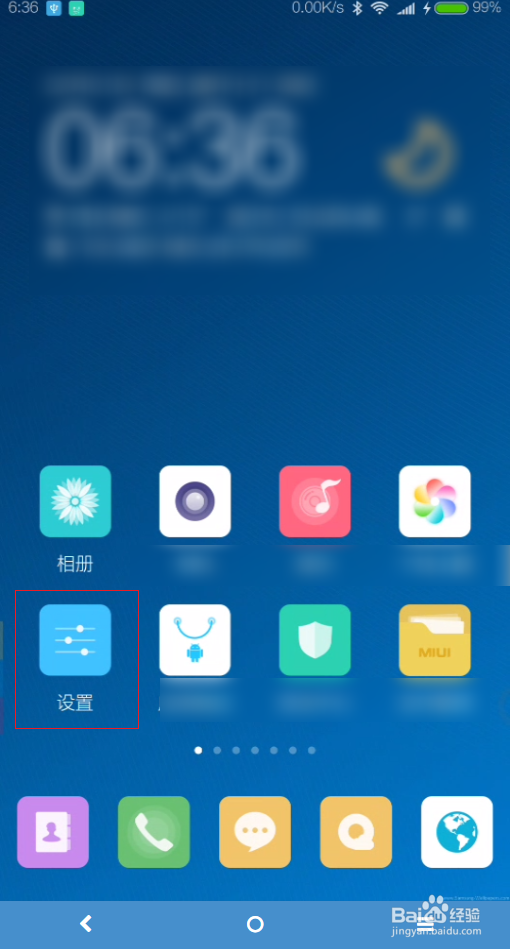

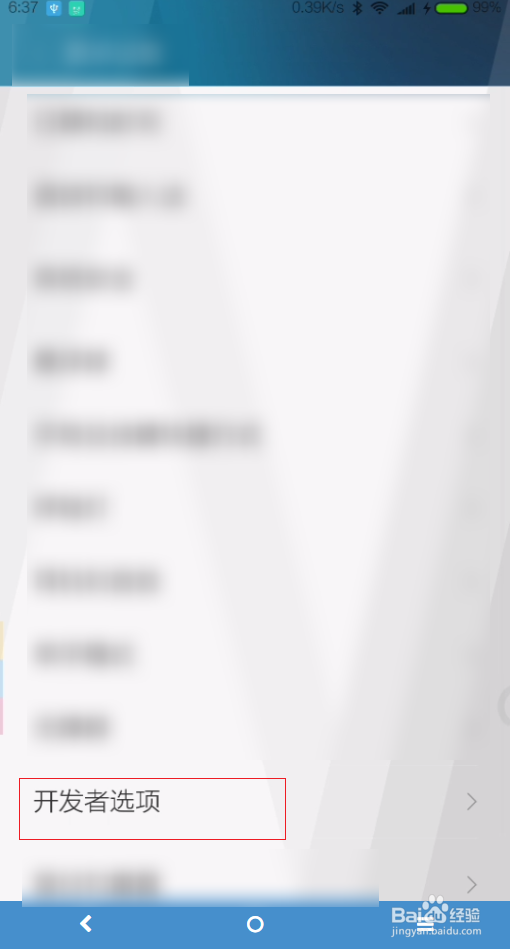
4、接着把图一这个开关打开,继续下滑屏幕把图二里面的USB调试USB安装USB安全全部打开,如果不打开那么使用第三方的软件将无法连接手机。

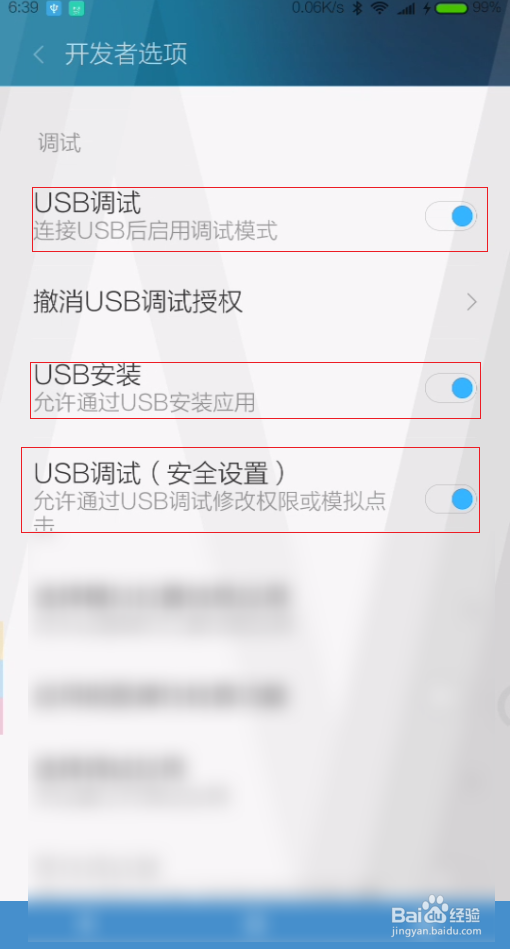
5、这个时候把数据线跟电脑手机USB连接,接着下拉手机通知栏,选着USB充电选着菜单里面的传输文件。
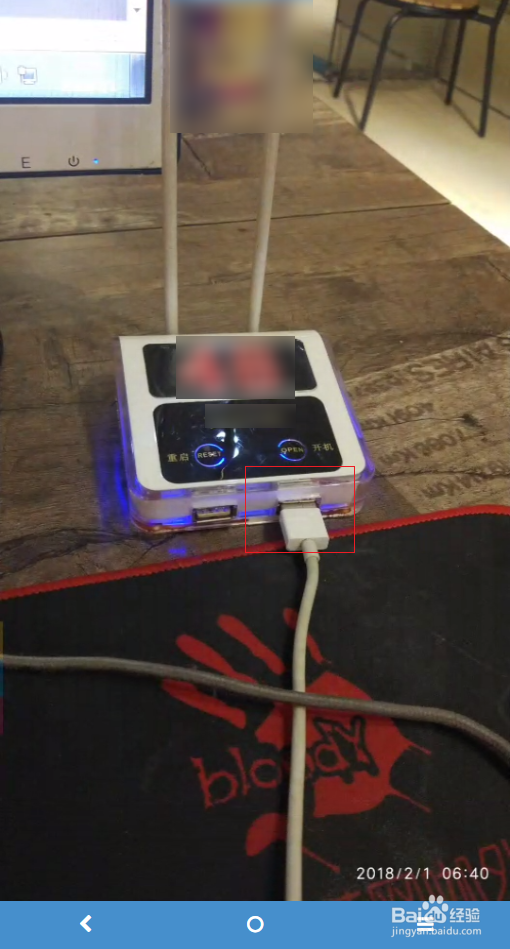
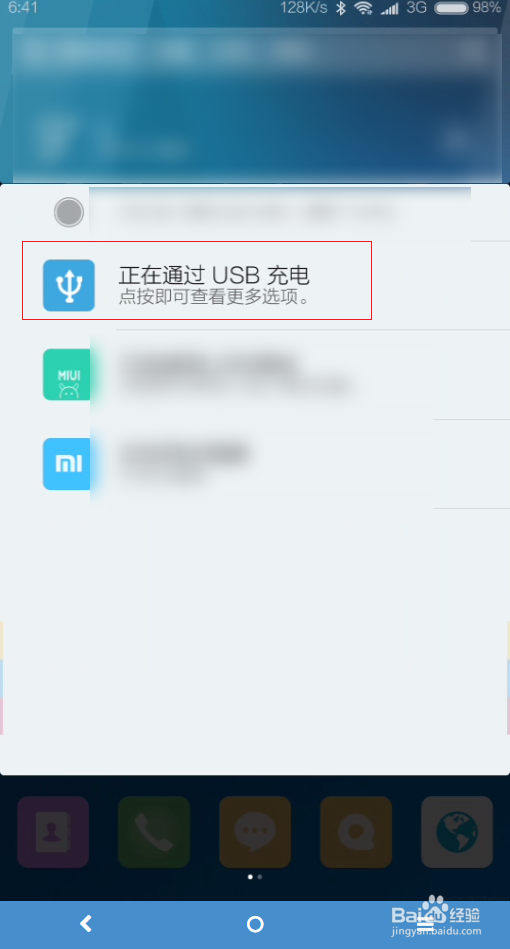

6、这个时候打开电脑计算机图标,在便携设备看到了手机,点击进入即可进行文件的管理工作。需要注意的是如果长时间连接手机后没有发送文件,会显示断开的情况。那么需要重复第五步方可以解决问题,如果还是显示断开需要重启手机。
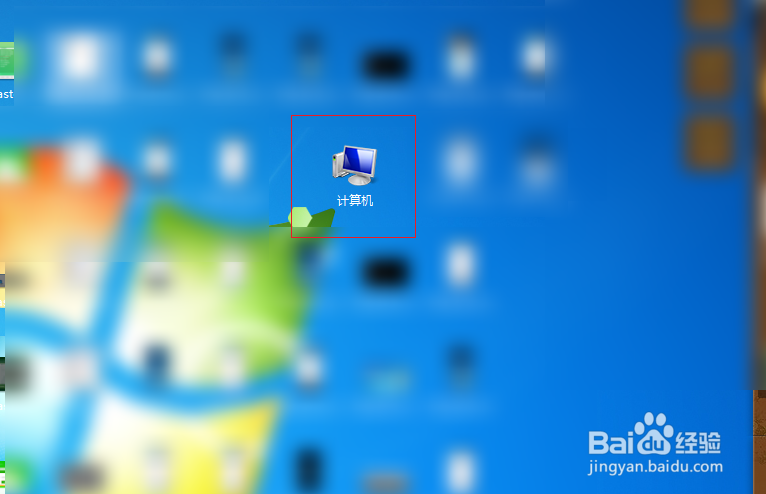
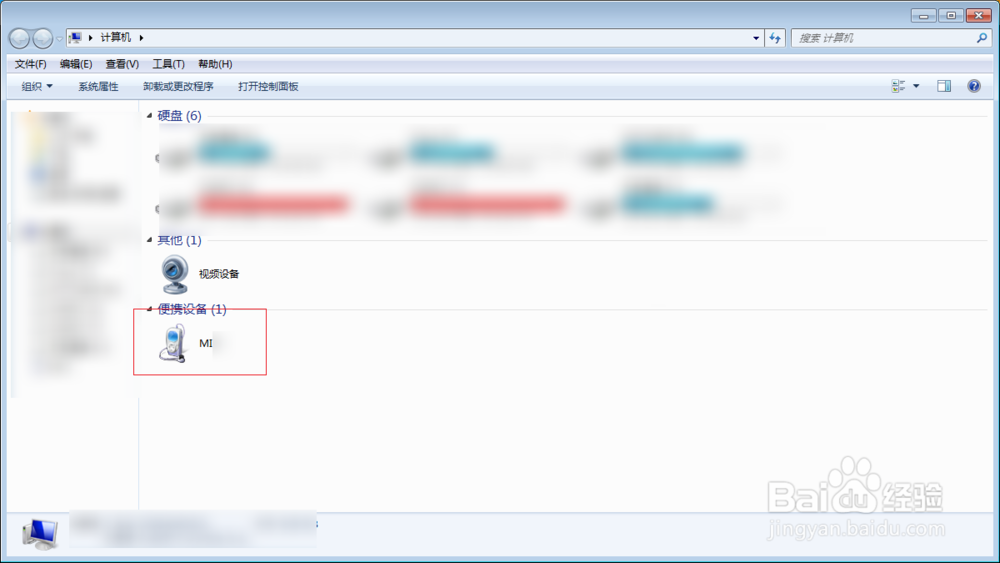
声明:本网站引用、摘录或转载内容仅供网站访问者交流或参考,不代表本站立场,如存在版权或非法内容,请联系站长删除,联系邮箱:site.kefu@qq.com。
阅读量:175
阅读量:95
阅读量:41
阅读量:99
阅读量:83